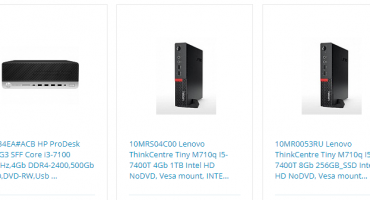Pencetak rangkaian (bersama) digunakan di firma kecil agar peralatan percetakan tidak terbiar. Pengguna mendapat akses melalui mana-mana peranti elektronik. Sebelum menggunakan pencetak bersama, anda mesti memasangnya terlebih dahulu.
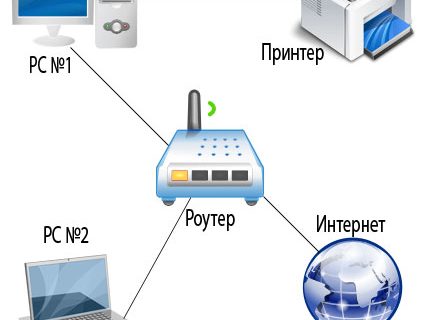
Sambungan dilakukan dengan menggunakan:
- penghala
- kabel tambalan, kabel dengan penyambung Ethernet;
- Wi-Fi
- USB
Pelayan cetak
Sekiranya mungkin menggunakan penghala sebagai pelayan cetak, lakukan langkah berikut:
- matikan kuasa penghala;
- sambungkan pencetak melalui Ethernet;
- hidupkan penghala dan kemudian pencetak.
Seterusnya, konfigurasikan komputer / komputer riba mengikut arahan.
Sambungan melalui Ethernet, Wi-Fi, USB
Sekiranya penghala tidak mempunyai pelayan cetak, maka peranti percetakan disambungkan kepadanya. Penghala berfungsi hanya sebagai komunikator (penghala).
- Untuk menyambung melalui Wi-Fi, ada peraturan tertentu (ditentukan dalam arahan pencetak), misalnya, menekan serentak mana-mana butang pada penghala dan pencetak.
- Untuk sambungan Ethernet, anda hanya perlu menyambungkan kabel "pencetak-penghala".
- Pilihan USB melibatkan penyambungan pencetak ke komputer / komputer riba, di mana permintaan ke peranti pencetakan berlaku.
Pemasangan
Syarat penting untuk menyambung adalah memasang pemacu (tanpa mengira jenis sambungan). Pasang pemacu menggunakan cakera but atau muat turun biasa dari laman web pembekal peralatan. Beberapa sistem operasi mempunyai pemacu yang diperlukan.
Untuk memasang pencetak, hubungi wizard. Ini dilakukan melalui tetingkap Jalankan (kunci Win + R): ketik "kawalan pencetak" dan tekan "Enter". Atau buka panel kawalan, pergi ke bahagian "Perkakasan dan Suara", dan kemudian ke "Peranti dan Pencetak".
Bagaimanapun, mereka bertindak mengikut algoritma.
- Pada panel atas, klik "Tambah Pencetak."
- Setelah mengesan peranti, pilih item teratas "Tambah tempatan ...".
- Ketika memilih port, tandai item "Buat baru ...", dan pilih "Standart TCP / IP ..." sebagai jenis port.
- Langkah seterusnya adalah memasukkan nama atau alamat IP pencetak. Nama port dibiarkan kosong.
- Semasa menentukan maklumat tambahan mengenai pelabuhan, "Khas" ditandai.
- Langkah seterusnya adalah jenis pemasangan pemacu. Sekiranya terdapat cakera atau program yang dimuat turun, kemudian klik butang "Pasang dari cakera ...". Jika tidak, pengeluar dan model peranti dipilih di tetingkap khas.
Menetapkan akses pencetak
Setelah memasang pemacu, pencetak dibuat rangkaian (kongsi). Untuk melakukan ini, lakukan langkah-langkah berikut:
- Buka tetingkap "Harta Komputer".
- Klik pautan "Ubah tetapan" di sebelah kanan.
- Pada tab "Nama Komputer" klik "Tukar."
- Masukkan nama kumpulan kerja (mana-mana).
- Melalui "Pusat Kawalan Rangkaian" - "Ubah tetapan lanjutan" termasuk penemuan rangkaian dan perkongsian fail dan pencetak.
- Mereka juga melumpuhkan akses bersama dengan perlindungan kata laluan.
- Melalui tetingkap "Peranti dan Pencetak", pilih model pemalam dan klik kanan.
- Pilih "Printer Properties" dari menu pop timbul.
- Pilih tab "Akses" dan centang kotak "Bagikan ini ...".
- Masukkan nama pencetak di kotak teks.
- Pergi ke "Pemacu tambahan" membolehkan anda memasang pemacu untuk sistem operasi dengan kapasiti yang berbeza.
- Pilih kedalaman bit yang diperlukan dan tunggu sehingga pemasangan perisian selesai.
 Bahagian radio: jenis komponen biasa, tujuannya
Bahagian radio: jenis komponen biasa, tujuannya 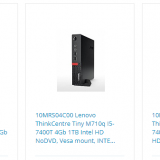 Cara memilih peralatan dan penghala komputer yang betul
Cara memilih peralatan dan penghala komputer yang betul  Sekiranya peti sejuk membeku - apa yang perlu dilakukan
Sekiranya peti sejuk membeku - apa yang perlu dilakukan 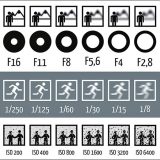 Bagaimana cara menetapkan tetapan kamera?
Bagaimana cara menetapkan tetapan kamera?  Gambaran keseluruhan: cara memeriksa tudung di dapur
Gambaran keseluruhan: cara memeriksa tudung di dapur